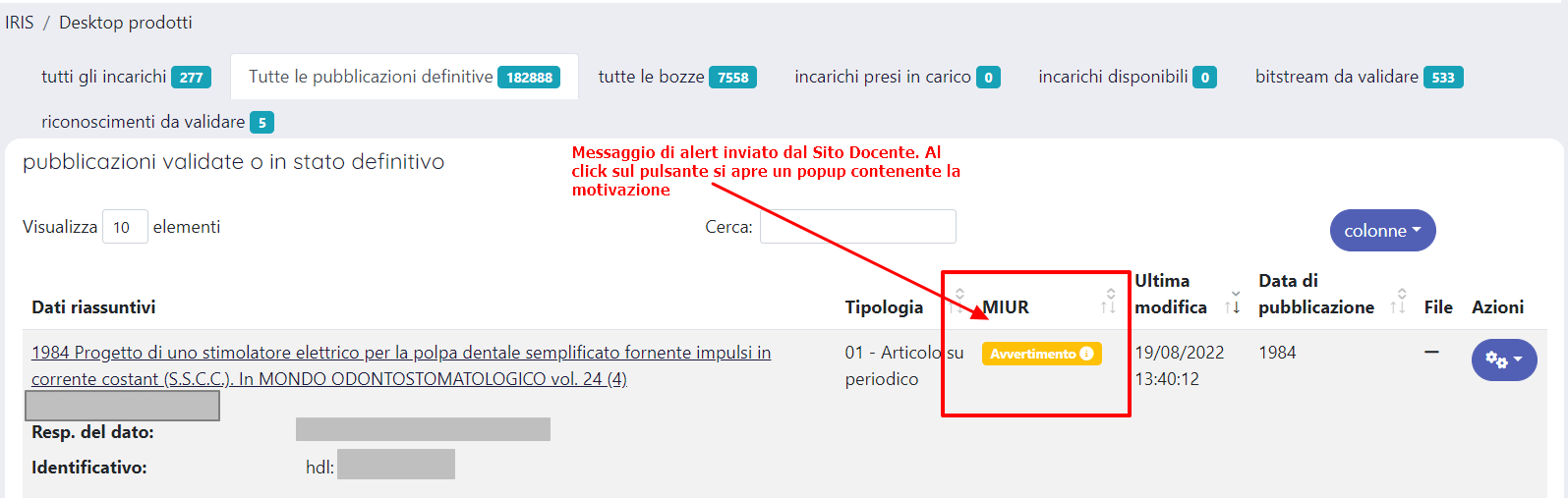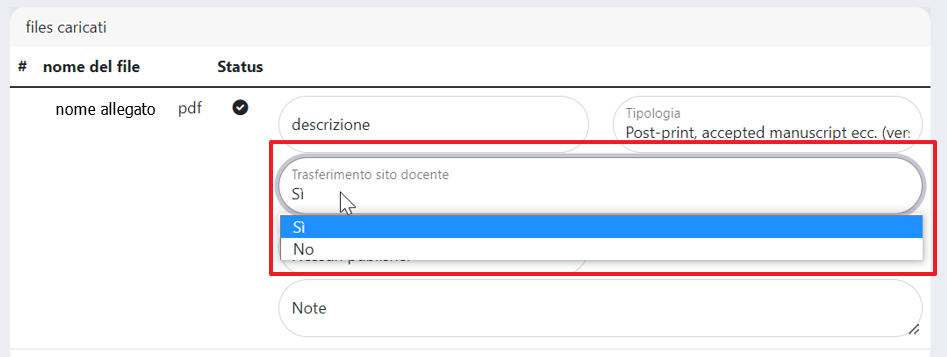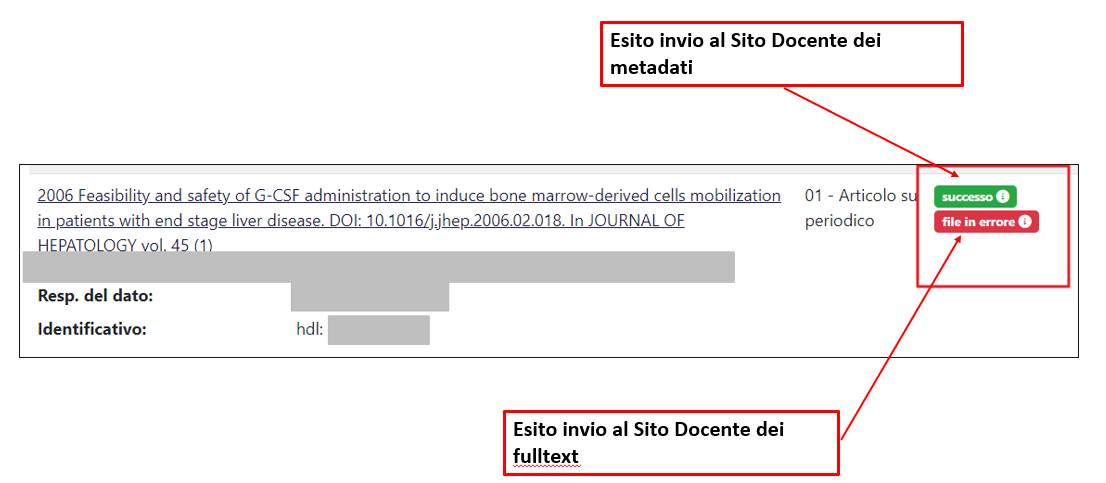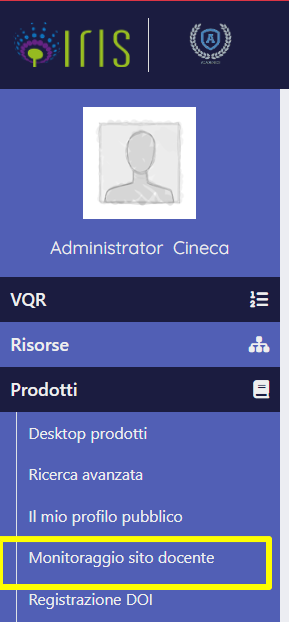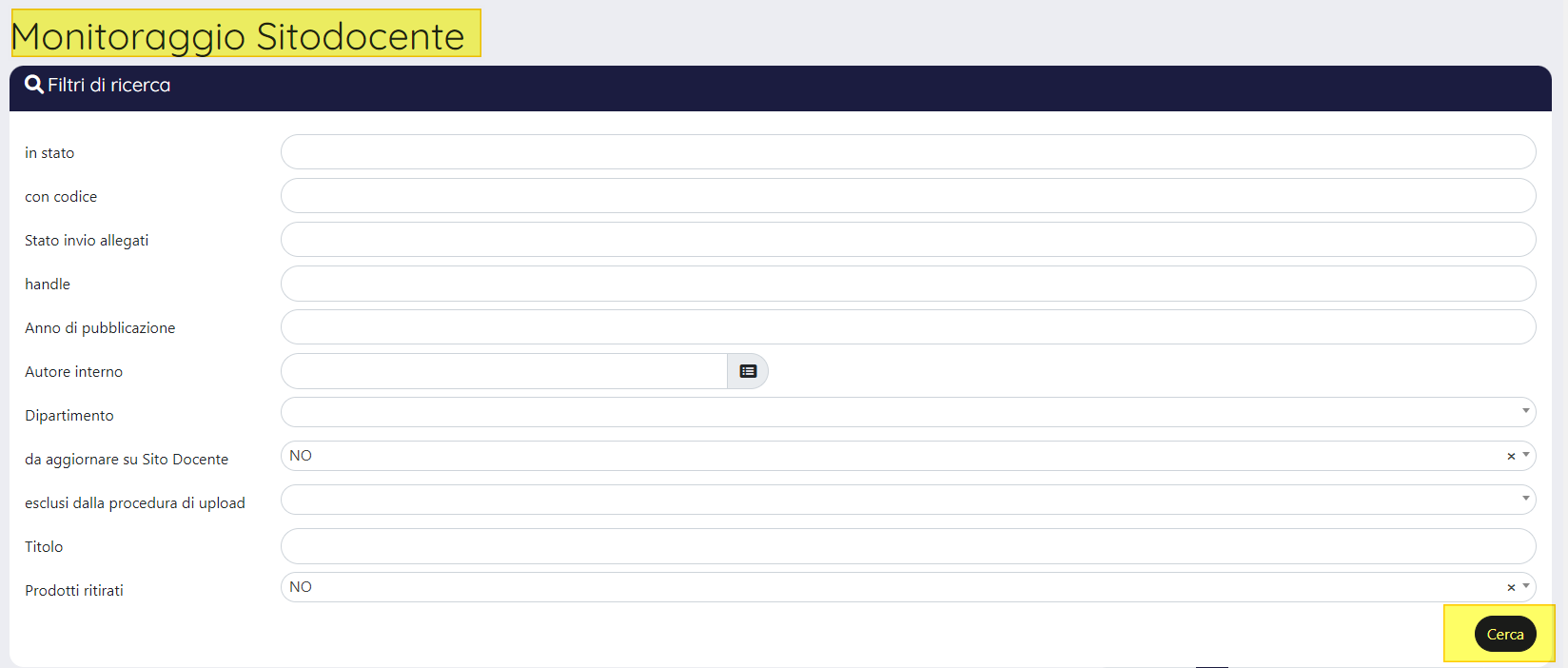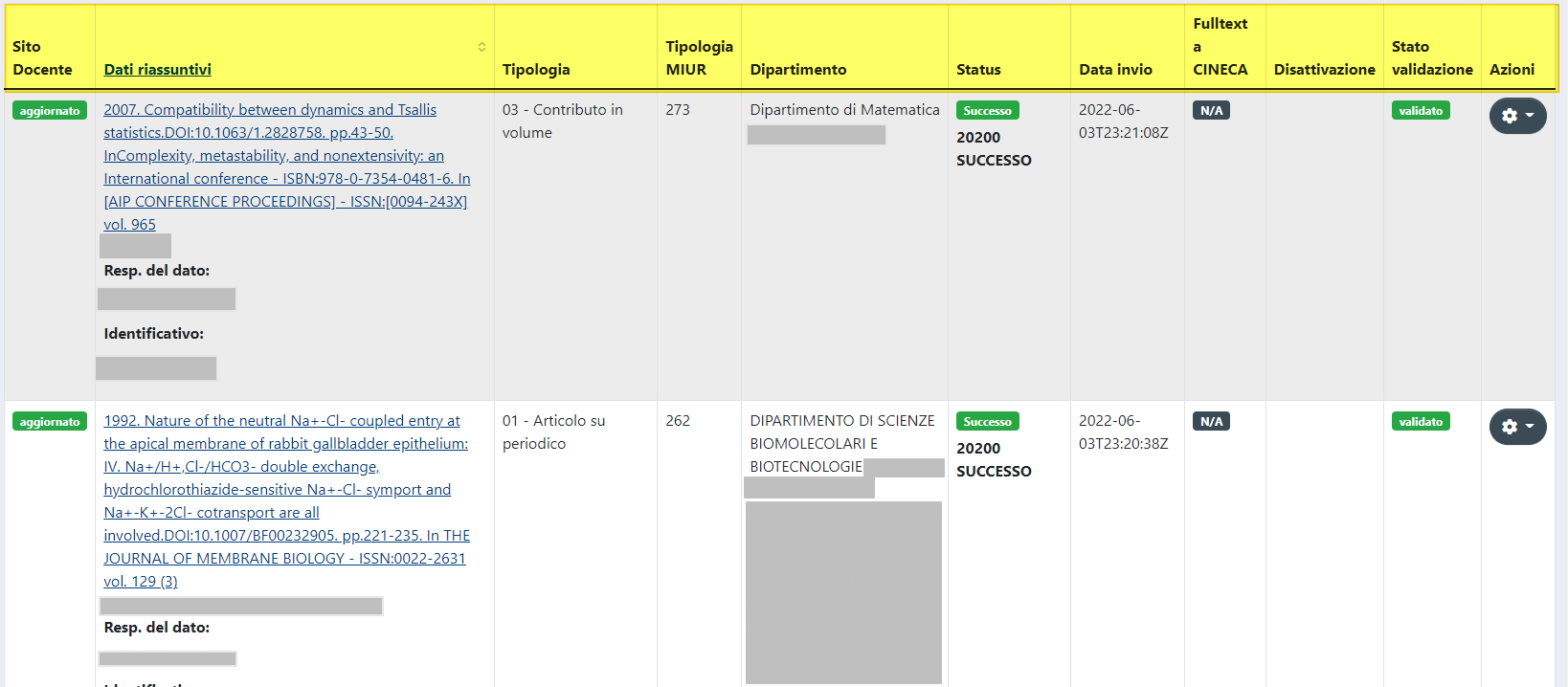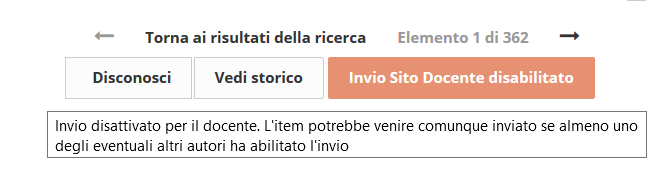| Table of Contents |
|---|
Al momento in Italia vige l'obbligo per coloro che si occupano di produzione e ricerca scientifica (es. ricercatori, docenti, ecc.) di trasmettere presso una banca dati ministeriale, gestita dal Ministero dell'Istruzione, Università e Ricerca (MIUR), una descrizione delle pubblicazioni frutto dell'attività di ricerca. La trasmissione presso la banca dati MIUR deve essere fatta su base individuale, cioè ogni singolo coautore di una pubblicazione è tenuto a censire nel proprio spazio MIUR la pubblicazione. Tale spazio è conosciuto come 'Sito docente' o 'Login Miur'.
La banca dati MIUR è strumento essenziale per affrontare le campagne di valutazione a livello nazionale (VQR, SUA-RD), per le procedure di abilitazione dei docenti e selezione delle commissioni ASN. Inoltre, è utilizzata anche per il supporto alle domande di finanziamento.
In questa sezione della guida vengono fornite le informazioni generali sul processo di trasmissione dei dati dal portale IRIS alla banca dati LoginMIUR.
Panoramica Sito Docente - Tipologie Prodotti
All’interno dello spazio docenti è presente una sezione dedicata alle pubblicazioni censite; tali pubblicazioni sono organizzate per tipologia (come accade anche nel portale IRIS). Non tutte le tipologie devono essere inviate al Sito Docente, attualmente le tipologie (macrotipologie) presenti sono:
- Contributo in rivista
- Contributo in volume
- Libro
- Contributo in Atti di convegno
- Brevetto
- Curatela
- Altra tipologia
Ad ogni macrotipologia sono associate più sottotipologie, ogni sottotipologia è identificata all'interno del LoginMiur da un codice numerico di tre cifre : ad esempio il codice "262" è associato alla sottotipologia 'Articolo in rivista' della tipologia 'Contributo in rivista'. Nella tabella sottostante è stato riportato un esempio di struttura a due livelli di una specifica tipologia:
| Tipologia | Sottotipologia | codice |
|---|---|---|
| CONTRIBUTO IN RIVISTA | Articolo in rivista | 262 |
| Recensione in rivista | 263 | |
| Scheda bibliografica | 264 | |
| Nota a sentenza | 265 | |
| Abstract in rivista | 266 | |
| Traduzione in rivista | 267 |
Si allega PDF contenente le tipologie e sottotipologie presenti su LoginMiur. Nel documento sono indicati, per ogni singola sottotipologia, i metadati richiesti dal Sito Docente ed eventuale obbligatorietà; nel documento è riportata la mappatura dei metadati IRIS-LoginMiur METADATI IN SCHEDE LOGIN MIUR PER TIPOLOGIA.pdf
| Info |
|---|
I docenti possono scegliere di non censire direttamente le pubblicazioni sul portale LoginMiur. Tale opzione viene applicata solo a fronte di una richiesta del Rettore contenente la lista dei docenti che si voglio avvalere di tale facoltà. I docenti che si sono avvalsi di tale facoltà non potranno più inserire manualmente le pubblicazioni sul proprio spazio LoginMiur; la banca dati verrà alimentata solo dai trasferimenti provenienti dal catalogo di Ateneo. |
Le pubblicazioni provenienti dal portale IRIS sono contrassegnate sul Sito Docenti con l'icona a forma di lucchetto e dalla presenza della dicitura "Proveniente dal catalogo di ateneo con identificativo XXXX" (identificativo handle attribuito dal portale IRIS alla pubblicazione). Se l'identificativo non corrisponde all'handle la provenienza è da intendersi dal portale U-GOV RI; le pubblicazioni censite direttamente sul portale LoginMiur sono prive di indicazioni sulla provenienza (da IRIS o U-GOV RI).
Per i prodotti provenienti dal catalogo IRIS non è permessa alcuna modifica ai metadati né la cancellazione o upload dei fulltext. In merito ai fulltext è necessario precisare che la visualizzazione sul Sito Docente non è consentita, l'utente potrà visualizzarli accedendo al catalogo prodotti di IRIS. La presenza del nome del file testimonia che il trasferimento è avvenuto con successo.
All'utente è data la possibilità di cancellare la pubblicazione dal proprio spazio Sito Docente, questa operazione non verrà propagata al portale IRIS creando di fatto un disallineamento tra i due portali: in IRIS la pubblicazione risulta inviata correttamente al Sito Docente anche se in quest'ultimo ambiente non è presente.
Quando avviene il trasferimento dei metadati
La trasmissione dei metadati delle pubblicazioni al Sito docente avviene:
- Ogni giorno attraverso un task schedulato (di default la sincronizzazione avviene durante la notte). Il trasferimento riguarda le nuove pubblicazioni e quelle che sono state interessate da modifiche. Vengono trasferiti prima i metadati e poi i fulltext, l'invio degli allegati è possibile solo se sul Sito docente sono presenti i metadati della pubblicazione.
- Settimanalmente per le pubblicazioni che presentano un avviso di mancato invio (avvertimento). E' possibile verificare la presenza di un potenziale alert e relativa motivazione accedendo al desktop prodotti
- in qualsiasi momento, attraverso l'azione manuale 'Re-invia (Sito Docente)' messa a disposizione, all'interno della scheda prodotto, all'amministratore dell'archivio, agli autori, al responsabile del dato e superutenti in visione dipartimentale. Il sistema provvede prima all'invio dei metadati e poi dei fulltext; l'invio è sempre completo e non solo di eventuali modifiche. Per maggiori dettagli sul pulsante si rimanda alla seguente pagina del manuale Dettaglio Scheda Prodotto (DA COMPLETARE- ).
| Info | ||
|---|---|---|
| ||
L'Ente può decidere di non concedere agli autori l'azione RE-invia (Sito Docente). Per attivare tale configurazione è necessario inviare una richiesta all'Help Desk di IRIS attraverso il sistema di ticketing Customerportal. |
Quali prodotti vengono trasferiti
Vengono trasferite al Sito docente tutte le pubblicazioni, eccetto quelle in stato 'Bozza', che hanno il metadato 'dc.type.miur' valorizzato con il codice ministeriale di una delle tipologie presenti nel Sito Docente, eventuali prodotti privi di tale metadato non verranno trasferiti poiché la tipologia non risulta mappata sul porale LoginMiur.
| Info | ||
|---|---|---|
| ||
E' possibile tramite apposita configurazione escludere dall'invio su Sito Docenti prodotti che si trovano in workflow. |
Invio degli allegati
L'utente può scegliere se inviare oppure no l'allegato al Sito Docente. Tale scelta può essere esercitata all'interno del tab 'Carica' della submission scegliendo SI o NO nel campo 'Trasferimento sito docente' (come da immagine).
Occorre ricordare alcuni vincoli che incidono sul trasferimento dei fulltext al Sito Docente:
- sono accettati da LoginMiur solo i fulltext in formato PDF;
- non devono superare i 10Mb;
- vengono prima inviati i metadati della pubblicazione e successivamente i fulltext. Per tale motivo si possono riscontrare disallineamenti che riguardano la sincronizzazione per la medesima pubblicazione: i metadati risultano inviati correttamente mentre l'invio degli allegati è andato in errore, come da immagine a seguire
Attribuzione della pubblicazione
Come anticipato nella parte introduttiva dedicata a questa sezione, il trasferimento di un prodotto al Sito Docente deve avvenire per ogni singolo co-autore. Il sistema IRIS rileva dalla pubblicazione la stringa autori (dc.description.allpeople), e per i docenti censiti in Ateneo viene recuperato dall'anagrafica il corrispondente codice fiscale. Dal portale IRIS vengono trasmessi al Sito Docente il codice fiscale degli autori interni, la stringa autori e la posizione del nominativo all'interno della stessa.
Riassumendo, quando un prodotto presente in IRIS viene inviato al Sito Docente il sistema esegue due operazioni:
- la stringa dc.description.allpeople viene spezzettata e viene inviato l’elenco degli autori del prodotto e la posizione occupata all’interno della stringa autori.
- viene inviato il codice fiscale del docente a cui agganciare la pubblicazione all'interno del Sito Docente.
ATTENZIONE:In IRIS l'invio dei prodotti su Sito docente viene influenzato dal processo di autoriconoscimento degli autori (si veda " CAPIRE QUSLE PAGINA REFERENZIARE QUI PER L'AUTORICONOSCIMENTO"IRIS IR Riconoscimento autori - Stringa autori). All'atto dell'autoriconoscimento il prodotto viene automaticamente schedulato per l'invio alla pagina ministeriale dell'autore autoriconosciuto. (Capire bene e dettagliare il comportamento descritto qui 'In IRIS l'invio dei prodotti su Sito Docente viene influenzato dal processo di autoriconoscimento degli autori (si veda IRIS IR Riconoscimento autori - Stringa autori). All'atto dell'autoriconoscimento il prodotto viene automaticamente schedulato per l'invio alla pagina ministeriale dell'autore autoriconosciuto. Se il responsabile della scheda non effettua alcuna operazione (nè convalida, nè invalida l'autoricnoscimento), il prodotto viene inviato di notte come tutti gli altri prodotti. Non è possibile gestire l'invio immediato o le preferenze di invio fino a che non viene confermato/invalidato l'autoriconoscimento. Se l'autoriconoscimento non viene confermato, scatta la cancellazione (nottetempo a meno che non venga reinviato forzatamente); se invece viene confermato, qualunque autore riconosciuto può tornare a gestire il prodotto secondo le modalità standard..').
Console Monitoraggio Sito Docente
L'Amministratore dell'Archivio, che opera in visione completa, dispone della funzionalità 'Monitoraggio Sito Docente' per controllare lo stato di invio verso il Sito Docente di tutti i prodotti presenti in Archivio e se necessario intervenire sui prodotti per correggere eventuali errori segnalati.
Punto di accesso alla funzionalità 'Prodotti> Monitoraggio sito Docente'.
La pagina è strutturata in due sezioni: in alto la sezione che accoglie diversi filtri di ricerca, nella parte bassa la tabella con i risultati della ricerca eseguita.
Sezione Filtri di ricerca
Di seguito i dettagli sui campi di filtro previsti in questa sezione
- Filtro 'In stato': si tratta di un campo con scelta multipla e si riferisce allo stato dell'invio della pubblicazione verso il Sito Docente (Fallimento, Avvertimento, Non inviato, Cancellato e Successo).
- Filtro 'Con codice': permette di filtrare sul codice di risposta inviato dal Sito Docente in risposta all'operazione di trasferimento dei metadati (es. 20200 Successo, 20800 Cancellato, 20201 Docente non appartenente all'Ateneo, ecc.).
- Filtro 'Stato invio allegati': si tratta di una campo a scelta multipla e si riferisce allo stato dell'invio degli allegati della pubblicazione verso il Sito Docente (Trasferito(i) con successo, Da trasferire/aggiornare, Nessun allegato presente/selezionato, In errore).
- Filtro 'Handle': consente di filtrare per un identificativo handle specifico.
- Filtro 'Anno di pubblicazione': campo multiplo in cui è possibile indicare più anni.
- Filtro 'Autore interno': permette una ricerca mirata per singolo autore interno (presente a sistema).
- Filtro 'Dipartimento': è possibile scegliere un solo dipartimento dal menu a tendina e filtrare per il dipartimento scelto.
- Filtro 'Da aggiornare su Sito Docente': sono possibili solo le scelte SI e NO, una esclude l'altra e si riferisce (????)
- Filtro 'Esclusi dalla procedura di upload': sono possibili solo le scelte SI e NO, una esclude l'altra e si riferisce (capire su quale metadato filtra...)
- Filtro 'Titolo': il sistema esegue la ricerca, all'interno del titolo di ogni pubblicazione, della parola(e) indicata.
- Filtro 'Prodotti Ritirati': è possibile filtrare per prodotti ritirati e non ritirati, se lasciato vuoto il sistema esegue l'estrazione di entrambe le tipologie. Di default il campo è impostato a NO.
Sezione tabella dei risultati della ricerca
Di seguito i dettagli sulle informazioni esposte in sezione.
- Colonna 'Sito Docente': indica se il Sito Docente è stato aggiornato oppure no. I valori possibili sono
- 'aggiornato' ,
- 'da aggiornare' - indica che il prodotto è stato interessato da una modifica che non risulta trasmessa al sito docente.
- 'sync. sospesa': questo valore è presente per i prodotti per cui si è scelto di escluderli da futuri invii al Sito Docente attraverso l'azione 'Non inviare'.
- Colonna 'Dati Riassuntivi' in questa colonna sono esposti: citazione della pubblicazione, responsabile del dato, identificativo handle. Il link sulla citazione rimanda al dettaglio della scheda prodotto. Per maggiori informazioni si invita consultare la pagina del manuale Dettaglio Scheda Prodotto (DA COMPLETARE- )
- Colonna 'Tipologia': viene esposta la tipologia di prodotto presente in IRIS (es. 01 - Articolo su periodico, ecc.).
- Colonna 'Tipologia MIUR': è indicato il codice associato alla tipologia ministeriale con cui sono mappati su LoginMiur le pubblicazioni censite nel portale IRIS.
- Colonna 'Dipartimento': sono indicati i dipartimenti a cui afferiscono gli autori interni della pubblicazione.
- Colonna 'Status': la colonna è dedicata all'esito dell'invio della pubblicazione al Sito Docente. Oltre a dare evidenza del successo/insuccesso della trasmissione, viene esposto anche il codice di risposta inviato dal Sito Docente. (capire perchè assume Cancellato a fronte dell'operazione NON inviare)
- Colonna 'Data invio': è esposta la data dell'ultimo invio al Sito docente.
- Colonna 'Fulltext a CINECA': è esposta l'informazione sull'esito dell'invio dei fulltext al Sito Docente (se sono stati inviati correttamente, se sono da aggiornare, se non vi sono fulltext da inviare o se il trasferimento è andato in errore).
- Colonna 'Disattivazione': viene esposta la nota che riguarda la disattivazione dell'invio al LoginMiur, quando è stato disattivato l'invio e da chi.
- Colonna 'Stato Validazione': è indicato lo stato di validazione in cui si trova il prodotto inviato al LoginMiur. I possibili stati sono (???)
- Colonna 'Azioni': l'utente ha a disposizioni diverse azioni con cui intervenire sul prodotto presente in elenco. Nella sezione a seguire i dettagli delle azioni possibili..
Azioni permesse all'utente
Cliccando sulla colonna 'Azioni' (icona a forma di ingranaggio) l'utente può accedere ai seguenti pulsanti di azione:
- Re invia (Sito docente) - si attiva manualmente il trasferimento del prodotto al Sito Docente. Solitamente tale funzionalità viene utilizzata per prodotti che sono stati sottoposti a modifiche e non si vuole attendere il task schedulato di invio.
- Non inviare - attraverso tale azione si sospende l'invio della pubblicazione al Sito Docente in caso di futuri aggiornamenti. Dopo aver eseguito l'azione, nella colonna 'Sito Docente' compare l'etichetta 'Sync. sospesa'; inoltre, si ha traccia dell'operazione di sospensione del trasferimento sia nella colonna 'Disattivazione, sia nello storico del prodotto (come da esempio riportato nell'immagine sottostante).
- Anteprima - viene visualizzato il MODS generato per l'invio a Sito docente.
- Dettaglio - viene visualizzata la data dell'operazione e il messaggio di risposta dei webservice del MIUR. Inoltre viene visualizzata l'indicazione dei docenti di IRIS a cui la pubblicazione è stata correttamente attribuita. C'è anche la possibilità di visualizzare il "Dettaglio risposta Sito docente".
- Forza aggiornamento (allegati) - forza la cancellazione di tutti gli allegati presenti su Sito docente ed il rinvio di tutti i fulltext selezionati su IRIS.
- Ripristina Sync: azione presente per i prodotti per cui è stato sospeso in precedenza l'invio al Sito Docente. Attraverso tale azione viene riattivato il trasferimento su Sito Docente delle
In funzione dello stato del singolo prodotto viene abilitato o meno l'invio in modalità automatica (batch) o su richiesta dell'utente:
Stato prodotto | Invio batch | Invio manuale |
|---|---|---|
| bozza | no | no |
| definitivo | si | si |
| in validazione | si | si |
| validato | si | si |
| integrato | si | no |
| riaperto | si | no |
| rimosso | no | no |
È inoltre possibile scegliere di visualizzare i prodotti da aggiornare su Sito docente, oppure quelli che sono stati esclusi dalla procedura di upload. Allo stesso modo della mydspace è possibile effettuare un ricerca sui prodotti mostrati attraverso la form di ricerca. Inoltre è possibile decidere come ordinare i risultati della ricerca, cambiare i dati da visualizzare e esportare i risultati trovati.
Codici di risposta
Modificare messaggio che compare quando si clicca sullo stato di invio al MIUR
Dalla versione di IRIS 15.11.00.00 è stata inserita la nuova variabile jsp.mydspace.status.miur.disabled.noactive che consente (andando nella funzionalità di Gestione delle etichette) di modificare l'etichetta "disattivo" che compare nel desktop prodotti sullo stato di invio al MIUR.
Casi d'uso per gli errori sul riconoscimento degli autori
Di seguito vengono forniti degli esempi sul comportamento dell'invio a LoginMiur per i casi di autori non afferenti all'ateneo (avvertimento 20201) o di mancato riconoscimento autore (errore 20202).
20201 - Docente non appartenente all'Ateneo
Questa situazione si verifica quando un autore del prodotto non ha un codice fiscale valido in anagrafica, oppure non afferisce più all'Ateneo. Quando un autore non afferisce più a un Ateneo (perchè ad esempio è andato in pensione o ha cambiato Ateneo), rimane comunque in anagrafica, ma con un ruolo "passivo".
In questo caso viene prodotto un messaggio di avvertimento, perchè il prodotto viene correttamente sincronizzato per tutti glia utori interni riconosciuti, ma non per l'autore che non afferisce più All'ateneo.
Nell'immagine di seguito un esempio concreto.
In questo caso il prodotto ha 3 autori inteni Autore Cineca 1, Autore Cineca 2 e Autore Cineca 3. Autore Cineca 2 non afferisce più all'Ateneo.
Il prodotto risulta complessivamente correttamente sincronizzato. L'amministratore vedrà il prodotto correttamente sincronizzato, così come Autore Cineca 1 e Autore Cineca 3. Autore Cineca 2 non potrà accedere al dettaglio del prodotto,perchè non essendo più afferente all'ateneo non potra loggarsi in IRIS.
Cliccano sulle informazioni relative all'esito dell'invio, verrà visualizzato unmessaggio di avvertimento in cui viene detto che per un autore interno il prodotto non è stato sincronizzato.
20202 - Problemi relativi alla stringa autori
Questa sitazione si verifica quando ci sono stati dei problemi nel riconoscimento della stringa autori.
In questo caso il prodotto non viene inviato per nessuno degli autori, per evitare di forzare delle cancellazioni su LoginMiur. Viene prodotto un messaggio di errore in cui è indicato l'autore che non è stato riconosciuto. Per risolvere problemi di questo tipo occorre correggere la formattazione della stringa autori, in modo che il sistema possa determinare a chi assegnare il prodotto. Ulteriori dettagli sulla formattazione della stringa autori sono disponibili alla seguente guida Riconoscimento autori - Stringa autori - Pseudonimi
Nell'immagine di seguito un esempio concreto.
In questo caso il prodotto ha 3 autori inteni Autore Cineca 1, Autore Cineca 2 e Autore Cineca 3. Autore Cineca 2 non è stato correttamente riconosciuto come autore interno.
Il prodotto risulta complessivamente non sincronizzato. L'amministratore vedrà il prodotto in errore, così come Autore Cineca 1 e Autore Cineca 3. Anche Autore Cineca 2 vedrà il prodotto non sincronizzato, inoltre non sarà riconosciuto come autore interno.
Cliccano sulle informazioni relative all'esito dell'invio, verrà visualizzato un messaggio di errore in cui viene detto che un autore non è stato riconosciuto e per tanto si deve procedere a sanare la situazione per inviare il prodotto a LoginMiur.
Inibizione amministrativa dell'invio
NOTA
La seguente funzionalità è disponibile solo dagli Atenei che hanno a disposizione il modulo RM.
Gli Atenei che non hanno a disposizione il modulo RM possono fare una richiesta all'HelpDesk di IRIS attraverso Customer Portal indicando l'utente per cui deve essere inibito l'invio di pubblicazioni verso LoginMIUR.
Gli amministratori che operano in visione completa possono accedere al profilo anagrafico di un utente e disabilitare l'invio di pubblicazioni a LoginMIUR.
Per farlo possono utilizzare il flag Invio pubblicazioni verso LoginMIUR abilitato selezionando il valore no. Il valore di default di questo flag è impostato a si e quindi l'utente può effettuare l'invio di pubblicazioni.
Impostando a no questo flag quando l'utente accede al proprio dettaglio anagrafico troverà un box in cui viene indicato se gli amministratori hanno disabilitato o meno l'invio di pubblicazioni a LoginMIUR.
Accedendo al dettaglio delle proprie pubblicazioni non avrà a disposizione il tasto di invio ma comparirà un tasto il tasto Invio Sito Docente disabilitato.
NOTA
Nel caso in cui l'Ateneo abbia impostato l'invio forzoso delle pubblicazioni che sono state inserite dopo una certa data l'invio viene comunque effettuato.
Quando un autore disattiva l'invio, la pubblicazione viene inviata disconoscendo il singolo autore quindi non risulta più valido il concetto che bastava che un autore attivasse l'invio per far sì che la pubblicazione venisse inviata per tutti.
Alla luce di questo, il team sviluppo intende adeguare la messaggistica relativa all'invio a miur nella scheda dell'item. Si visualizza l'icona di invio disabilitato quando l'item viene acceduto dall'autore che ha disabilitato l'invio, mentre rimane il messaggio attuale per visioni diversa da quella personale e per tutti gli altri utenti.